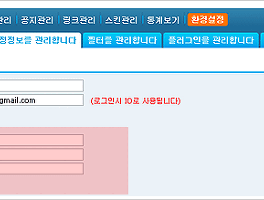블로그 주소도 기억나고 아이디도 기억나는데 딱 한가지 비밀번호가 생각이 나지 않는군요. 제가 치매증상이 시작된 걸까요?? T.T
이런 딱한 사연을 가지시는 분들이 의외로 티스토리 회원분들 중에 많이 있습니다. 혼자만의 걱정이 아니니 너무 염려하지 마시고요. 아래 순서대로 따라오면 쉽게 비밀번호를 찾을 수 있답니다.. :)
1. 우선 티스토리 메인에서 로그인 화면 아래에 있는 비밀번호 찾기 링크를 클릭합니다. 클릭하면 아래와 같은 화면이 나오고 여기에서 블로그 주소와 아이디를 입력해 주세요.

2. 입력을 마친 후 확인버튼을 클릭하면 또 하나의 화면이 나오게 됩니다. 이 부분을 잘 보셔야 비밀번호를 찾을 수 있습니다. 화면을 자세히 보시면 비밀번호에 대한 정보는 전혀 보이지 않고 암호 초기화 신청이라는 버튼 하나만 보이죠?

암호 초기화 신청 버튼을 클릭하게 되면 현재 사용하고 있는 블로그의 계정정보로 e-mail이 하나 보내집니다. 티스토리는 아이디를 e-mail로 사용하고 있으므로 그 e-mail로 전달이 되어지겠죠?

3. 메일을 받으시면 암호화 처리된 링크정보를 전달받게 됩니다. 링크를 클릭하면 아래와 같이 비밀번호를 변경할 수 있는 화면으로 이동합니다. 비밀번호를 변경하지 않으려면 그냥 받으신 메일을 지우시면 됩니다.

4. 새로운 비밀번호를 입력한 후 비밀번호 설정 버튼을 클릭하면 기존의 비밀번호는 모두 초기화가 되고 새롭게 입력하신 비밀번호로 변경이 됩니다. 비밀번호가 변경 작업이 모두 마무리가 되면 티스토리 메인으로 이동하여 새로운 비밀번호로 로그인하시면 티스토리 서비스를 이용하실 수 있습니다. :)

이런 딱한 사연을 가지시는 분들이 의외로 티스토리 회원분들 중에 많이 있습니다. 혼자만의 걱정이 아니니 너무 염려하지 마시고요. 아래 순서대로 따라오면 쉽게 비밀번호를 찾을 수 있답니다.. :)
1. 우선 티스토리 메인에서 로그인 화면 아래에 있는 비밀번호 찾기 링크를 클릭합니다. 클릭하면 아래와 같은 화면이 나오고 여기에서 블로그 주소와 아이디를 입력해 주세요.

2. 입력을 마친 후 확인버튼을 클릭하면 또 하나의 화면이 나오게 됩니다. 이 부분을 잘 보셔야 비밀번호를 찾을 수 있습니다. 화면을 자세히 보시면 비밀번호에 대한 정보는 전혀 보이지 않고 암호 초기화 신청이라는 버튼 하나만 보이죠?

암호 초기화 신청 버튼을 클릭하게 되면 현재 사용하고 있는 블로그의 계정정보로 e-mail이 하나 보내집니다. 티스토리는 아이디를 e-mail로 사용하고 있으므로 그 e-mail로 전달이 되어지겠죠?

3. 메일을 받으시면 암호화 처리된 링크정보를 전달받게 됩니다. 링크를 클릭하면 아래와 같이 비밀번호를 변경할 수 있는 화면으로 이동합니다. 비밀번호를 변경하지 않으려면 그냥 받으신 메일을 지우시면 됩니다.

4. 새로운 비밀번호를 입력한 후 비밀번호 설정 버튼을 클릭하면 기존의 비밀번호는 모두 초기화가 되고 새롭게 입력하신 비밀번호로 변경이 됩니다. 비밀번호가 변경 작업이 모두 마무리가 되면 티스토리 메인으로 이동하여 새로운 비밀번호로 로그인하시면 티스토리 서비스를 이용하실 수 있습니다. :)